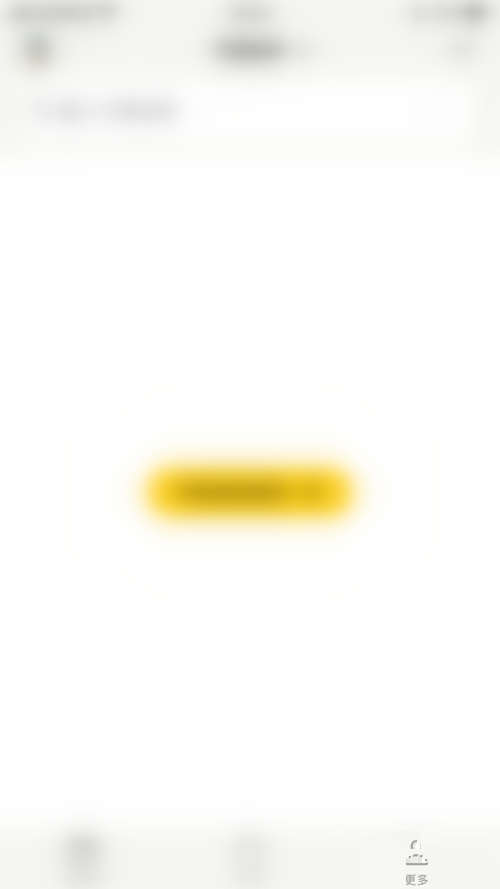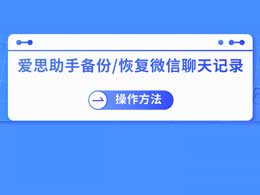Luminar Neo 教程「67」,如何在 Luminar Neo 中备份目录?
2023-09-11 302欢迎观看 Luminar Neo 教程,小编带大家学习 Luminar Neo 的基本工具和使用技巧,了解如何在 Luminar Neo 中备份目录。
Luminar Neo在使用它时不断备份其数据库。这样可以确保存储最新编辑。如果硬盘出现故障,可能需要手动备份目录。建议将目录备份到外部驱动器或云存储。
在macOS上备份Luminar Neo目录,打开Luminar Neo后,使用要备份的目录进行编辑。
选择「文件」-「目录」-「在 Finder 中显示」,这将显示嵌套在文件夹中的目录文件。
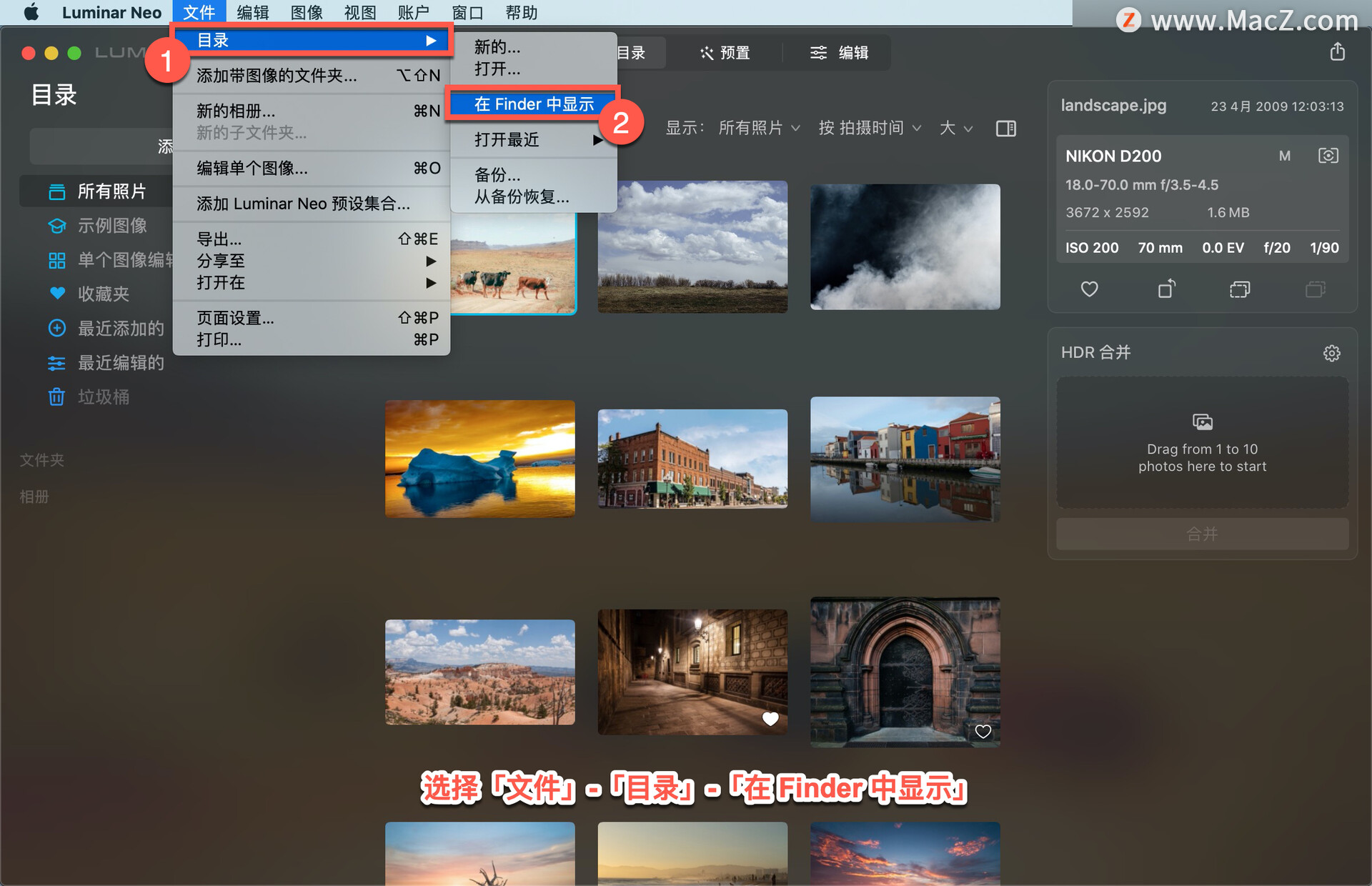
在文件夹结构中向上一级,备份整个文件夹以进行完整备份。
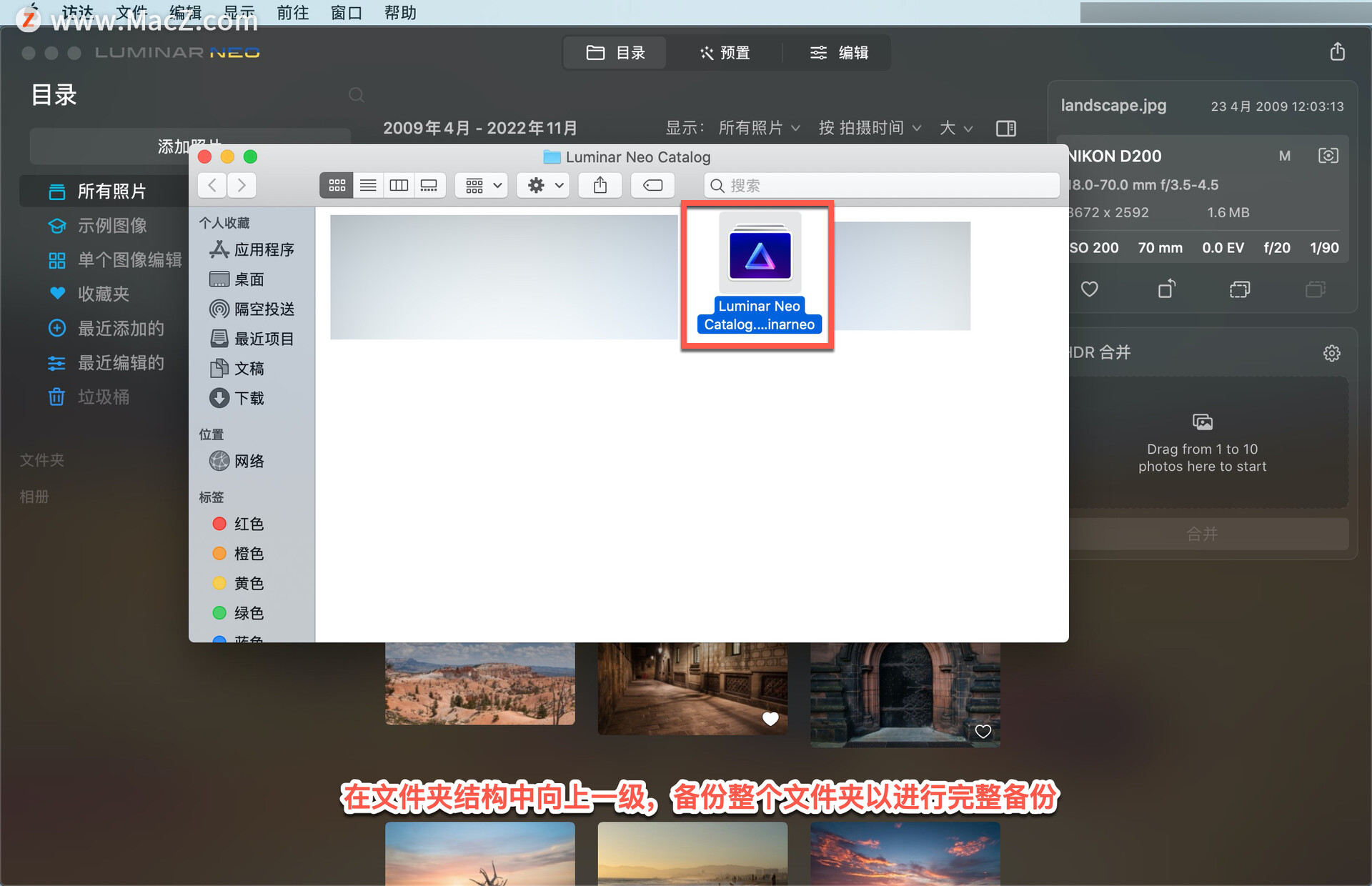
要恢复备份,只需将其复制到Mac,然后选择「文件」-「目录」-「打开」以选择备份的目录文件夹。
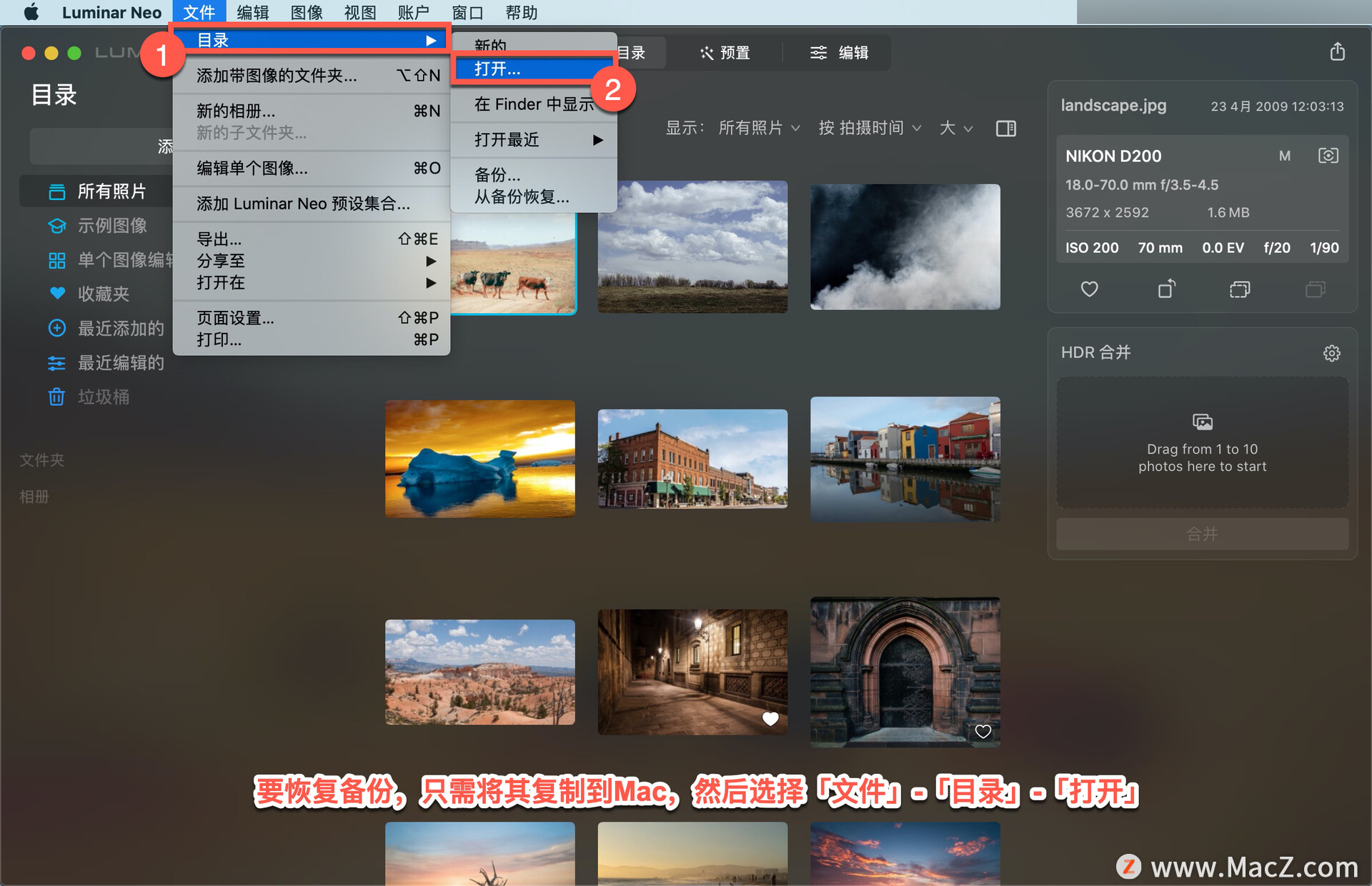
在macOS上,还可以使用「备份」命令存储备份目录,选择「文件」-「目录」-「备份」。
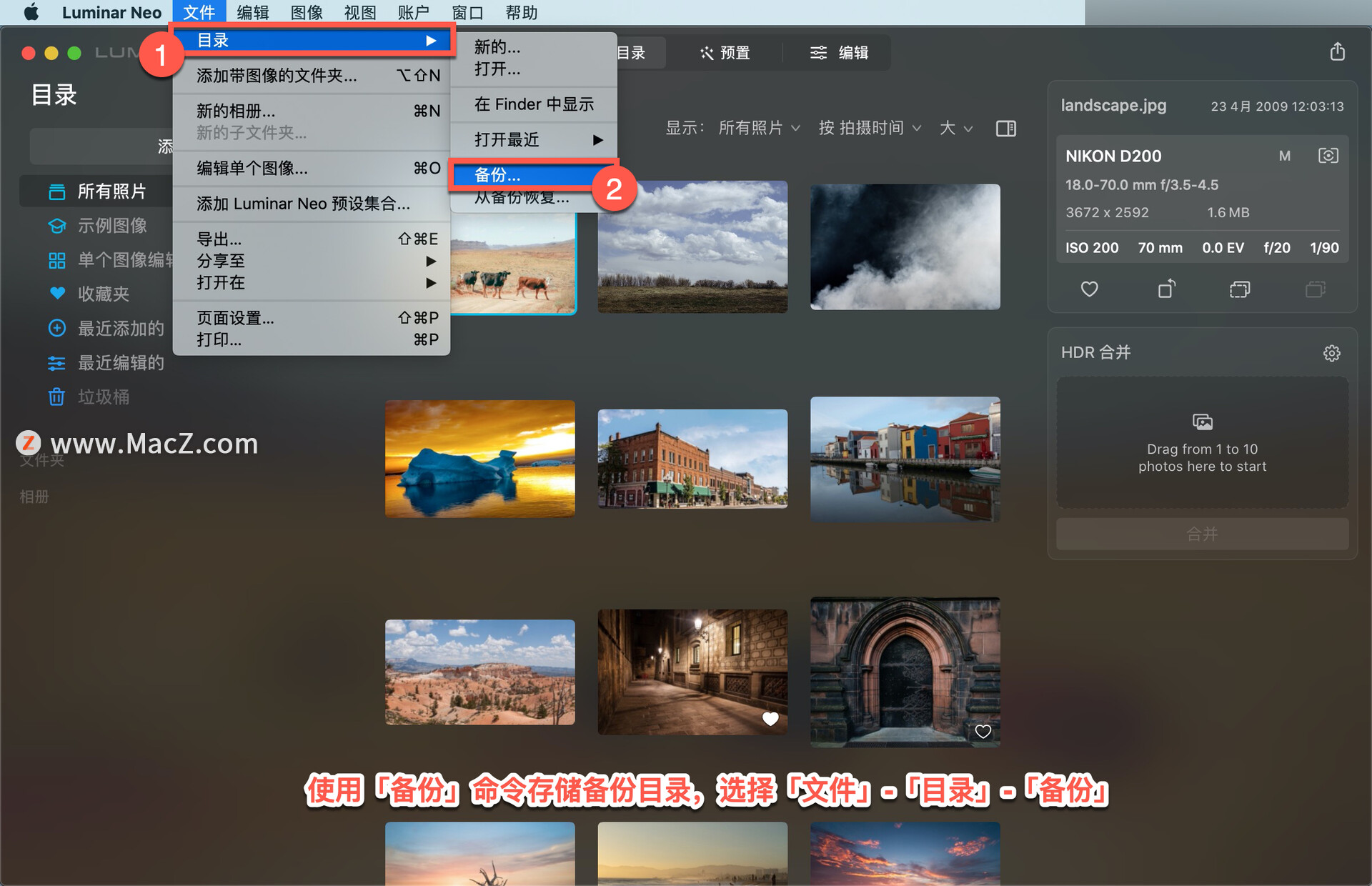
Luminar Neo 将打开「保存备份」面板,选择保存备份文件的「位置」,单击「存储」。
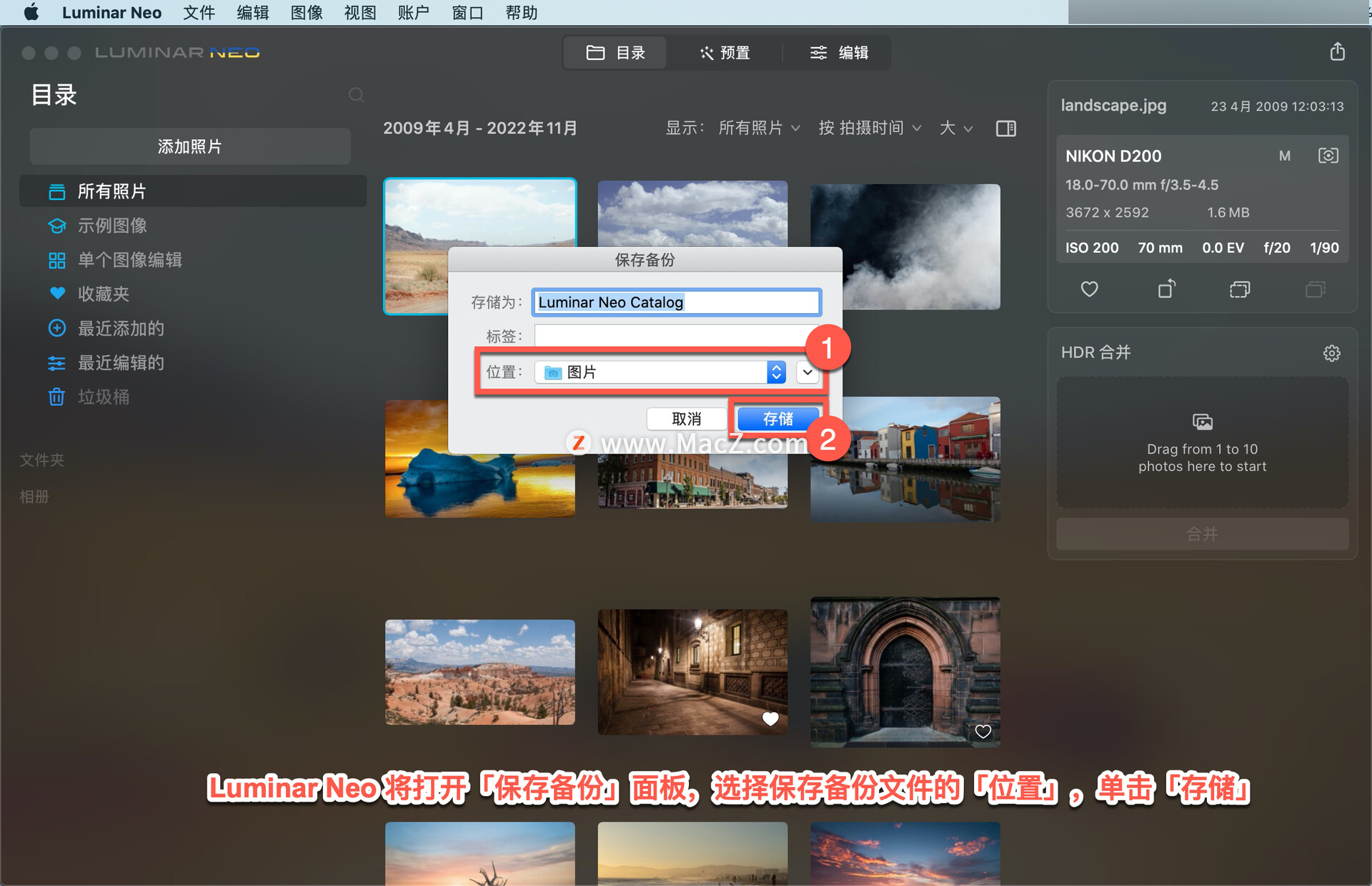
要还原备份文件,选择「文件」-「目录」-「从备份恢复...」。

以上就是在 Luminar Neo 中备份目录的方法。需要 Luminar Neo 软件的朋友可在本站下载,关注我们,学习Mac软件使用方法!
相关资讯
查看更多最新资讯
查看更多-

- 再见 Home 键:苹果 iPhone SE 4 机模曝光,4800 万单摄 + A18 芯片
- 2025-01-18 165
-

- iPad无纸化学习遇冷:仅三成用户用于阅读
- 2025-01-18 129
-

- iOS 18 现奇怪Bug:截图越来越红
- 2025-01-18 129
-

- “iPhone 17 Air”的 10 个新特性
- 2025-01-18 153
-

- 部分用户反馈 2024 款苹果 Mac mini 存 USB-C 问题,导致键盘等突然断连
- 2025-01-18 144
热门应用
查看更多-

- 快听小说 3.2.4
- 新闻阅读 | 83.4 MB
-

- 360漫画破解版全部免费看 1.0.0
- 漫画 | 222.73 MB
-

- 社团学姐在线观看下拉式漫画免费 1.0.0
- 漫画 | 222.73 MB
-

- 樱花漫画免费漫画在线入口页面 1.0.0
- 漫画 | 222.73 MB
-

- 亲子餐厅免费阅读 1.0.0
- 漫画 | 222.73 MB
-
 下载
下载
湘ICP备19005331号-4copyright?2018-2025
guofenkong.com 版权所有
果粉控是专业苹果设备信息查询平台
提供最新的IOS系统固件下载
相关APP应用及游戏下载,绿色无毒,下载速度快。
联系邮箱:guofenkong@163.com